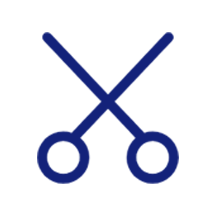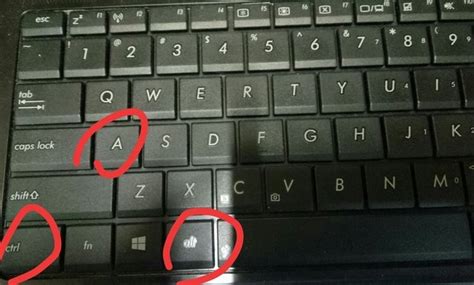一键掌握!QQ截屏超快捷键大揭秘
在当今这个数字化时代,电脑已成为我们日常生活和工作中不可或缺的工具。随着各种软件的不断涌现,掌握一些高效的操作技巧显得尤为重要。其中,截屏功能作为电脑使用中的一项基本技能,无论是在教学演示、工作汇报,还是日常分享交流中都扮演着重要角色。而QQ,作为曾经风靡一时的即时通讯软件,其内置的截屏功能不仅简单易用,还通过快捷键的方式极大地提升了用户的操作效率。今天,我们就来详细探讨一下关于“QQ截屏快捷键”的那些事儿。

QQ截屏快捷键的基础介绍
QQ截屏功能,顾名思义,是QQ软件提供的一种快速截取屏幕图像的工具。它集成了多种截屏模式,如全屏截屏、窗口截屏、区域截屏等,满足了用户在不同场景下的需求。而QQ截屏快捷键,则是为了让用户能够在不打开QQ主界面或聊天窗口的情况下,通过键盘上的特定组合键快速启动截屏功能,大大简化了操作流程。

常用QQ截屏快捷键解析
1. 默认快捷键
Ctrl+Alt+A:这是QQ截屏最常用的快捷键,几乎覆盖了所有版本的QQ。按下此组合键后,鼠标指针会变成十字形,此时用户可以拖动鼠标选择想要截取的屏幕区域,也可以点击鼠标左键进行全屏或窗口截屏。同时,在截屏界面下方还会出现工具栏,提供了涂鸦、马赛克、文字添加等多种编辑功能,方便用户进行后续的图像处理。

2. 自定义快捷键
除了默认的快捷键外,用户还可以根据自己的使用习惯,在QQ的设置中自定义截屏快捷键。具体步骤如下:
打开QQ主面板,点击左下角的“三横”图标,选择“设置”。
在弹出的设置窗口中,选择“热键”选项卡。
找到“捕捉屏幕”区域,点击“设置热键”按钮,然后按照提示输入自己希望的快捷键组合即可。
QQ截屏快捷键的高级应用
1. 快速滚动截屏
虽然QQ自带的截屏功能默认不支持滚动截屏(即截取超出屏幕长度的内容),但用户可以通过安装一些第三方插件或软件来实现这一功能。不过,需要注意的是,这些插件或软件可能并非由腾讯官方提供,使用时需谨慎选择,以防安全风险。
2. 配合其他工具使用
QQ截屏快捷键的强大之处,不仅在于其快捷高效,更在于它能与其他工具无缝衔接。比如,在截屏后,用户可以直接将图片粘贴到Word文档、PPT演示文稿或任何支持图片插入的软件中,无需先保存到本地再上传,大大提高了工作效率。
3. 快捷键记忆技巧
对于初次接触QQ截屏快捷键的用户来说,记忆快捷键可能会有些困难。一个简单的记忆方法是,将“Ctrl+Alt+A”联想成一个固定的动作或场景,比如“按下这个键,就像是在用QQ的相机对准屏幕拍照一样”。通过这样的联想,可以更容易地记住这个快捷键。
结语
总的来说,QQ截屏快捷键是提升电脑使用效率的重要工具之一。无论是日常学习、工作还是娱乐交流,掌握这一技能都能让我们在需要截取屏幕信息时更加得心应手。当然,随着技术的进步和软件的更新迭代,未来或许会有更多更强大的截屏工具出现,但无论如何,掌握QQ截屏快捷键这一基本技能,对于我们每个人来说都是非常有价值的。希望本文的介绍能帮助到大家,让我们一起在数字化的世界中畅游无阻。
- 上一篇: 创意满满,打造健康主题手抄报的吸睛秘籍
- 下一篇: 揭秘!QQ截屏快捷键一键搞定,你知道是哪个吗?
-
 揭秘!QQ截屏快捷键一键搞定,你知道是哪个吗?资讯攻略10-24
揭秘!QQ截屏快捷键一键搞定,你知道是哪个吗?资讯攻略10-24 -
 QQ截屏技巧大揭秘:轻松掌握截图方法!资讯攻略12-02
QQ截屏技巧大揭秘:轻松掌握截图方法!资讯攻略12-02 -
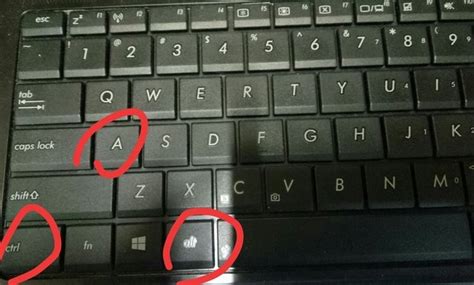 QQ截屏神技:一键速取屏幕精彩瞬间资讯攻略12-02
QQ截屏神技:一键速取屏幕精彩瞬间资讯攻略12-02 -
 QQ电脑截屏的快捷键是什么资讯攻略11-01
QQ电脑截屏的快捷键是什么资讯攻略11-01 -
 轻松学会QQ截屏技巧资讯攻略12-29
轻松学会QQ截屏技巧资讯攻略12-29 -
 QQ截屏操作指南资讯攻略01-07
QQ截屏操作指南资讯攻略01-07